首页 > 代码库 > nginx+tomcat8+memcached实现session 共享
nginx+tomcat8+memcached实现session 共享
操作环境:
| iP地址 | 角色 | 安装软件 |
| 10.43.2.135 | nginx方向代理 memcached服务器 | nginx memcached |
| 10.43.2.134 | tomcat服务器 | 2个tomcat(端口分别为8080 8081) |
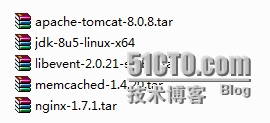
实现思路:
第一步:针对10.43.2.134的操作
1.在10.43.2.134上安装2个tomcat
2.在$CATALINA/webapps/ROOT/下建立测试页面t.jsp
3.分别启动2个tomcat服务
4.打开http://10.43.2.134:8080/t.jsp和http://10.43.2.134:8081/t.jsp可以看到不同的页面
第二步:针对10.43.2.135的操作
1.安装nginx并启动该服务,测试http://localhost能否正常访问
2.安装memcached并启动此服务
3.修改nginx的主配置文件,使nginx能够代理tomcat
测试:http://10.43.2.135/test.jsp能够正常访问到10.43.2.134:8080/test.jsp和http://10.43.2.134:8081/test.jsp交替出现,并且session id 刷新一次变化一次。
第三步:memcached session 共享
1.在$CATALINA_HOME/lib下放入如下图所示的jar包
2.修改$CATALINA_HOME/conf下的context.xml
在context.xml中添加如下内容
<Manager className="de.javakaffee.web.msm.MemcachedBackupSessionManager"
memcachedNodes="n1:10.43.2.135:11211"
sticky="false"
sessionBackupAsync="false"
lockingMode="none"
requestUriIgnorePattern=".*\.(ico|png|gif|jpg|css|js)$"
transcoderFactoryClass="de.javakaffee.web.msm.JavaSerializationTranscoderFactory"/>
3.重启tomcat服务
4.验证:http://10.43.2.135/test.jsp 可以看到10.43.2.134:8080/test.jsp和http://10.43.2.134:8081/test.jsp交替出现,session id保持不变。
本文出自 “nagios故障” 博客,请务必保留此出处http://5250070.blog.51cto.com/5240070/1529892
